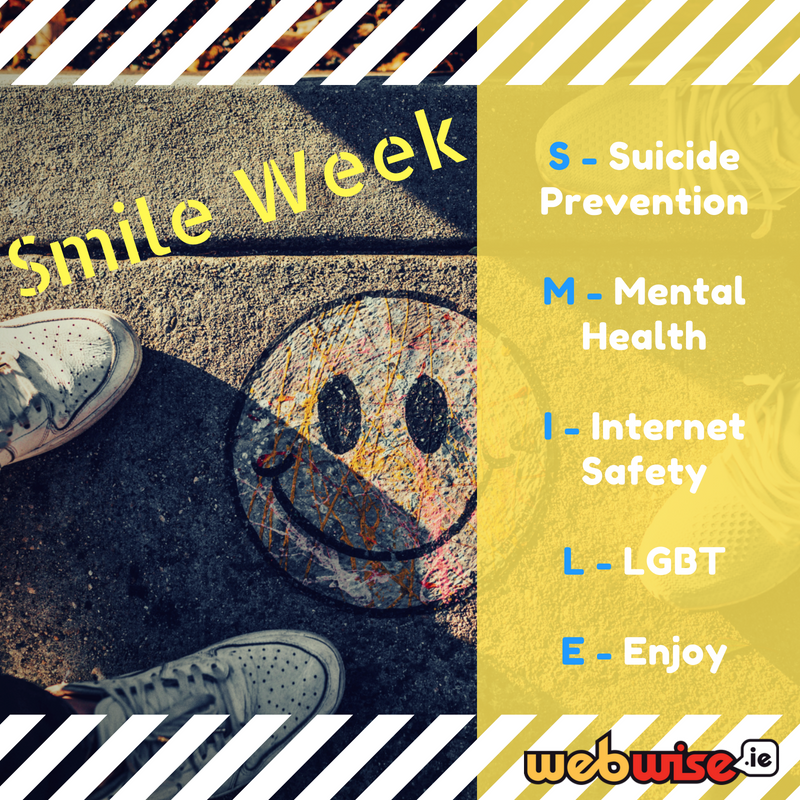Windows Update on Microsoft-käyttöjärjestelmä Windows-käyttöjärjestelmäjärjestelmälle, joka automatisoi Windows-päivitysten lataamisen ja asentamisen Internetin kautta. Palvelu tarkistaa Windows-päivitykset sekä muut tärkeät päivitykset, kuten virustentorjuntatuotteet.
Monet käyttäjät ovat ilmoittaneet ongelmista tämän palvelun kanssa. Kun Windows Update suoritetaan, käyttäjät saavat virheilmoituksen, jossa lukee 'Windows Update ei voi tällä hetkellä tarkistaa päivityksiä, koska palvelu ei ole käynnissä.' Koska se ei toimi oikein, käyttäjät eivät voi tarkistaa päivityksiä ja asentaa tarvittavia päivityksiä.

Jos Windows-päivityspalvelu ei toimi oikein, se voi aiheuttaa suuria ongelmia, koska se voi altistaa kannettavan tietokoneen tai tietokoneen mahdollisesti haitallisille viruksille tai estää käyttöjärjestelmääsi toimimasta optimaalisesti. Onneksi sinun pitäisi pystyä löytämään yksinkertainen ratkaisu ongelman korjaamiseen. Seuraa vain alla olevia ohjeita löytääksesi oikean ratkaisun, jos huomaat Windows-päivityksen jumissa.
Kuinka korjata Windows Update Service ei ole käynnissä
Seuraa alla olevia vaiheita jokaiselle ratkaisulle, kunnes löydät laitteellesi sopivan ratkaisun.
- Suorita Windows Update -vianmääritys
- Tarkista haittaohjelmien varalta
- Tarkista liittyvät palvelut
- Käynnistä Windows Update uudelleen
- Tyhjennä Windows SoftwareDistribution -kansio
- Päivitä laiteajurit
Tapa 1 - Suorita päivityksen vianmääritys
Windowsissa on sisäänrakennettu vianmääritysohjelma, joka voi suorittaa vianmäärityksen ja auttaa korjaamaan palveluongelmia. Tämän pitäisi olla ensimmäinen vaihtoehto, jos kohtaat ongelmia, mukaan lukien ongelmia Windows 10 päivittää. Jos valitset tämän vaihtoehdon, noudata alla olevia ohjeita yrittääksesi ratkaisua.
- Tyyppi vianmääritys Windows-hakupalkissa ja napsauta Ongelmien karttoittaminen vaihtoehto.
- Lehdistö Korjata ongelmia Windowsin päivityksen kanssa ja sitten Seuraava .
- Uudelleenkäynnistää tietokoneellasi ja suorita palvelu uudelleen tarkistaaksesi, onko ongelma korjattu.
Tapa 2 - Tarkista haittaohjelmat
On mahdollista, että sinulla on ongelmia laitteen haittaohjelmien takia. Tässä tapauksessa ratkaisu on suorittaa tarkistus laitteellasi haittaohjelmien havaitsemiseksi ja poistamiseksi.
Microsoft tarjoaa Haittaohjelmien poistotyökalu jonka voit ladata ja suorittaa omalla laitteellasi. Kun olet ladannut ja suorittanut työkalun tietokoneellasi, yritä suorittaa ohjelma uudelleen ja katso, onko ongelma korjattu.

Tapa 3 - Tarkista liittyvät palvelut
Ongelma saattaa johtua siitä, että liitetyt palvelut eivät ole käynnissä. Sinun on käynnistettävä nämä palvelut uudelleen ongelman korjaamiseksi seuraamalla alla olevia ohjeita.
- Tyyppi Windows päivitys valitse sitten hakupalkista Vaihda asetuksia .
- Alla Tärkeitä päivityksiä , Klikkaa Älä koskaan tarkista päivityksiä.
- Siirry asetusikkunaan uudelleen ja valitse Asenna päivitykset automaattisesti ja napsauta OK .
Tämän menettelyn pitäisi antaa sinun käynnistää ohjelma uudelleen ja korjata virhe. Huomaa, että Windows Update -ongelman ratkaiseminen voi poiketa hieman yllä olevasta eri Windows-versioissa.
Tapa 5 - Tyhjennä Windows SoftwareDistribution-kansio
Software Distribution -kansio tallentaa väliaikaiset tiedostot, jotka voivat estää palvelua toimimasta oikein, jos kyseiset tiedostot ovat vioittuneet. Voit korjata tämän ongelman poistamalla vioittuneet tiedostot.
- Tulla sisään Windows-logonäppäin ja R näppäimistöllä komentoruudun suorittamiseksi.
- Tulla sisään palvelut. msc ja napsauta OK .
- Napsauta hiiren kakkospainikkeella Windows Update -sovellusta ja valitse Lopettaa .
- Avaa Windows Explorer ja siirry kohtaan C: Windows-kansio.
- Etsi ja poista ohjelmiston jakelu kansio .
- Palaa Ohjauspaneeliin, napsauta hiiren kakkospainikkeella Windows Update -palvelua ja kirjoita alkaa .
- Käynnistä tietokoneesi uudelleen.

Tapa 6 - Päivitä ohjaimet
Virhe voi johtua väärän tai vanhentuneen laiteohjaimen käytöstä. Korjaa tämä virhe yksinkertaisesti tarkistamalla uusin laiteohjain ja asentamalla ne laitteellesi.
Jos etsit ohjelmistoyritystä, johon voit luottaa rehellisyydestään ja rehellisistä liiketoimintakäytännöistään, älä katso iä. Olemme Microsoftin sertifioitu yhteistyökumppani ja BBB: n akkreditoitu yritys, joka välittää asiakkaidemme luotettavan ja tyydyttävän kokemuksen tarvitsemistaan ohjelmistotuotteista. Olemme kanssasi ennen myyntiä, sen aikana ja kaiken myynnin jälkeen.
Se on 360 asteen ohjelmistojen pitotakuutamme. Joten, mitä sinä odotat? Soita meille tänään +1877315 1713 tai sähköpostitse sales@softwarekeep.com. Voit myös tavoittaa meidät Live Chat -palvelun kautta.